Airdrop: što je to i kako ga koristiti?
Jedan od najboljih aspekata moderne tehnologije je mogućnost međusobnog dijeljenja sadržaja. Korisnici dijele svoju lokaciju kako bi upoznali prijatelje, bilješke koje su stvorili na svom uređaju i fotografije raznih događaja. Kako biste olakšali ovaj postupak, koristite servis AirDrop. Što je to?
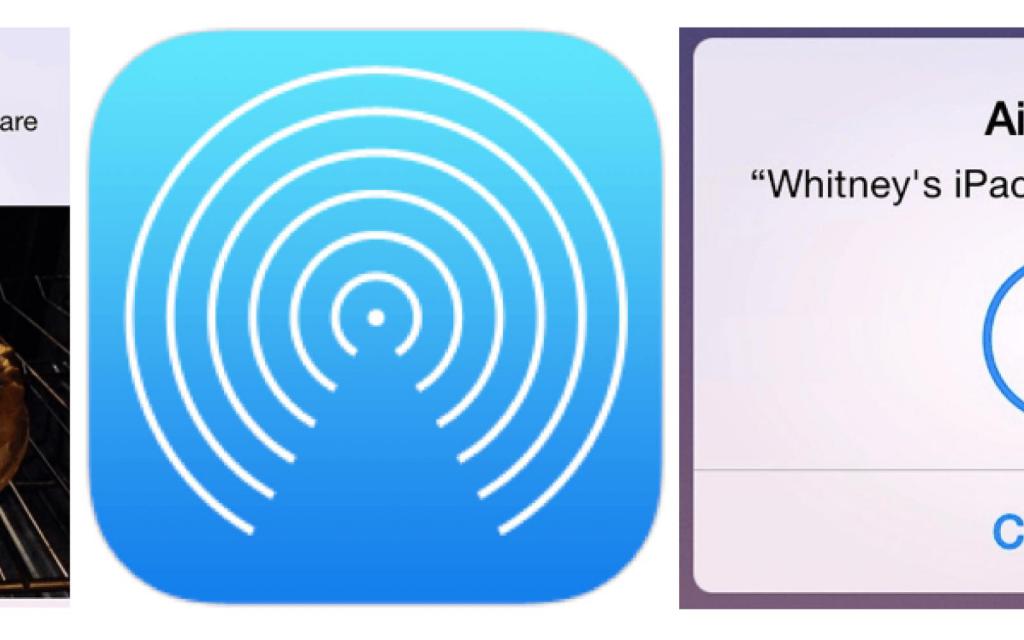
Kao što je već navedeno, proces dijeljenja datoteka može biti nezgodan. Možete odabrati sadržaj koji želite dijeliti i poslati e-poštom ili tekstualnom porukom. Zatim, korisnik koji ga prima mora ga otvoriti i spremiti na vlastiti uređaj.
Međutim, korisnici Applea imaju napredniji način dijeljenja informacija - AirDrop. Što je to? To je aplikacija koja korisnicima omogućuje prijenos fotografija, videozapisa, mjesta, glasovnih poruka ili bilješki s jednog uređaja na drugi "u zraku". Izvorno dostupan za OS X Lion (10.7) za Mac, AirDrop je kasnije izdan za mobilne uređaje počevši s iOS 7.
AirDrop je možda jedna od najcijenjenijih značajki Apple sustava. Međutim, to je izvrstan resurs za korisnike. Što je ovaj program - AirDrop, i kako ga koristiti?
Što je ovo?
Ova usluga je dio značajki Apple Continuity, olakšava dijeljenje datoteka između iPhone, iPad i / ili Mac računala. To je osobito korisno za podatke koji su veliki i ne mogu se slati u porukama ili poštom. Osim toga, ova usluga je prikladna za rukovanje datotekama. Nažalost, AirDrop za Windows nije dostupan.
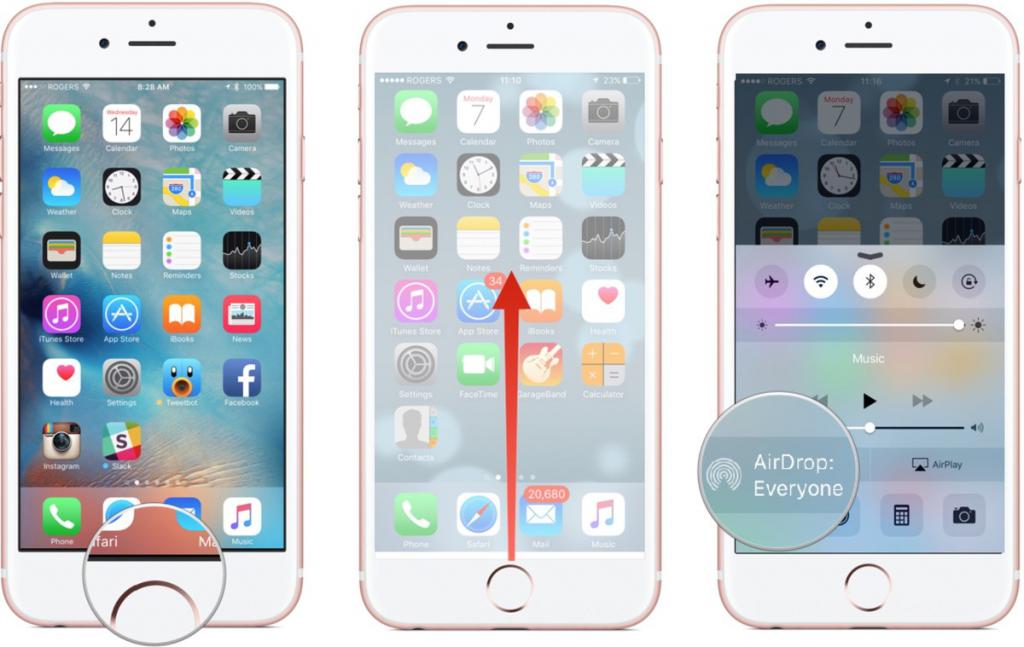
Program je koristan u situacijama u kojima želite izravno prenijeti podatke, bez ikakvih informacija koje prolaze putem Interneta. Da biste to učinili, morate biti unutar Bluetooth niskog energetskog raspona (BT LE) i imati Wi-Fi za obradu stvarnih podataka. Kada se ovaj proces dogodi, AirDrop pojednostavljuje dijeljenje datoteka s OS X i iOS. Osim toga, usluga čuva vaše datoteke povjerljive i sigurne.
Šifrirani ID-ovi
Kako radi AirDrop? Kada je omogućena, kreira se i pohranjuje 2048-bitna RSA identifikacija na vaš iPhone, iPad ili Mac. Također stvara hash na temelju telefonskih brojeva i / ili adresa e-pošte povezanih s vašim Apple ID-om. To će se kasnije upotrijebiti kako bi vas identificirali na takav način da održavate vašu privatnost i sigurnost.
Udobnost i performanse
Ako odlučite nešto podijeliti putem AirDrop-a, uređaj će početi prenositi signal putem BT LE-a. Drugi uređaji unutar dometa otkrivaju emitiranje, a ako su i omogućeni za AirDrop, odgovorit će na skraćenu verziju hash-a za identifikaciju.
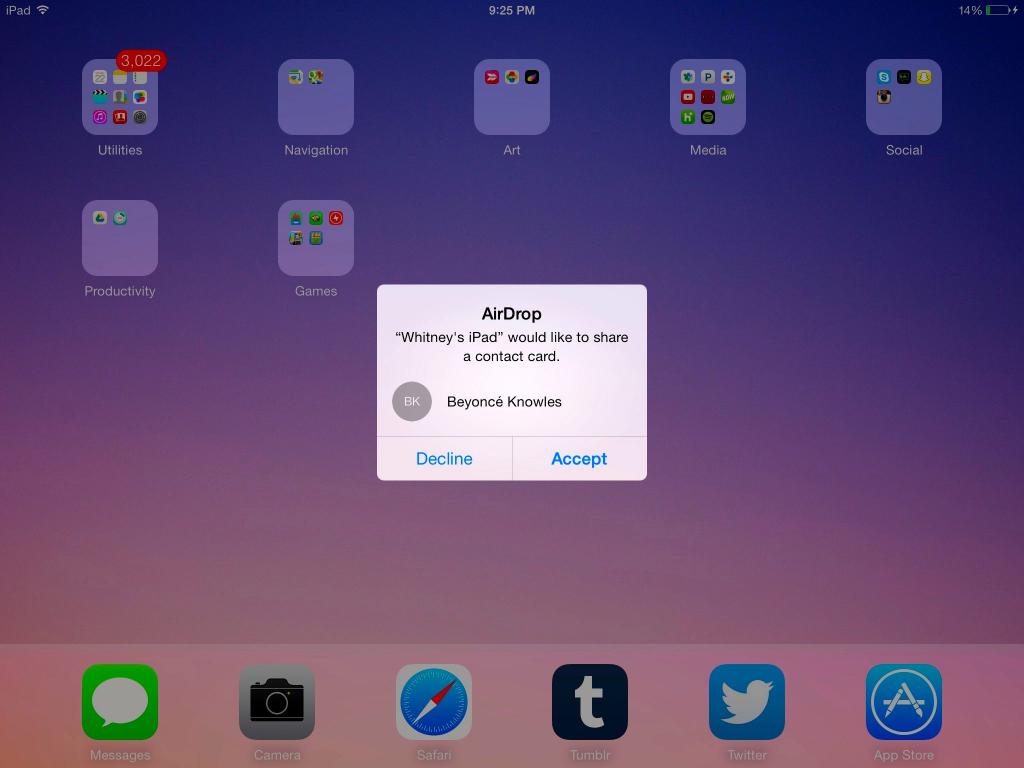
Budući da je ovo BT LE, ne troši mnogo energije, a budući da mora biti u dometu, nikada nećete riskirati da naiđete na slučajni uređaj koji prikuplja ili presreće zahtjev za prijenosom.
Kako to ide?
Kakav program je AirDrop? Što je načelo njegova rada? Ako uređaj ili osoba s kojom želite dijeliti ima postavljen AirDrop u načinu rada samo za kontakte, hash identifikator se uspoređuje s vašim iCloud kontaktima kako bi se vidjelo postoji li podudarnost. Ako se pronađe podudarnost, Airdrop kreira Wi-Fi peer-to-peer vezu i prijavljuje je putem Bonjour-a (Appleovo ime za mreže s nultom konfiguracijom). U ovom trenutku šalje se puni hash.
Ovaj postupak jednostavno pomaže u osiguravanju povjerljivosti, budući da se ne koristi potpuna identifikacija dok se ne utvrdi da se kontakti podudaraju (tj. Znate uređaj ili osobu s kojom dijelite).
Ako se podudara s potpunim kontaktom, iOS će vam pokazati svoju verziju slike i naziv kontaktnog lista. Time se štiti privatnost drugog korisnika. Nakon što odaberete kontakt koji želite dijeliti, za razmjenu iCloud certifikata koristi se zaštita na razini prijevoza (TLS). IOS zatim provjerava oba ID-a protiv svojih lokalnih kontakata.
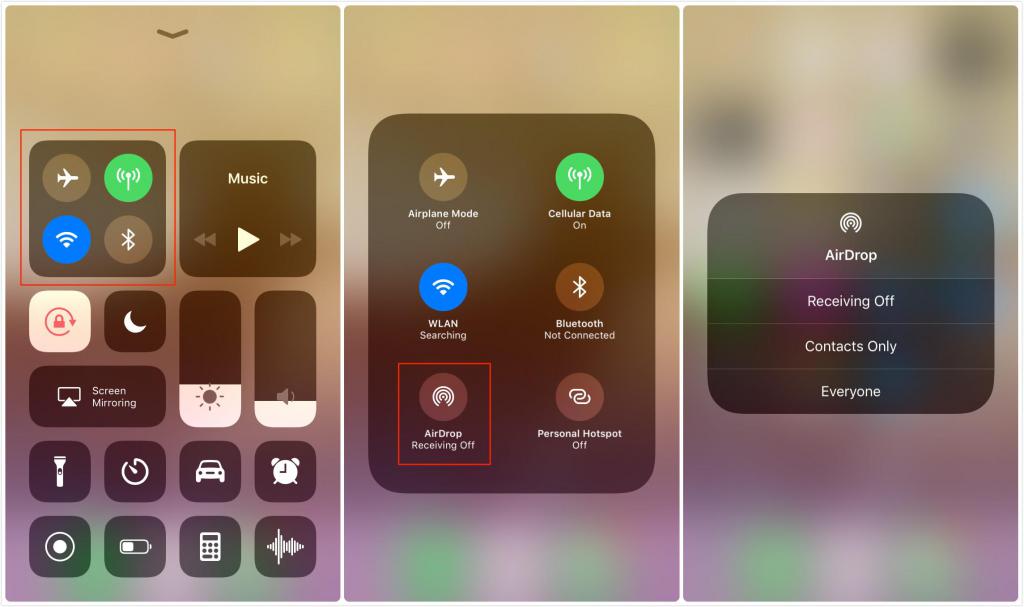
U ovom trenutku, prijemnik je pozvan da prihvati prijenos. Ako ih ima nekoliko, svaki od njih je pozvan da preuzme prijenos odvojeno. Zatim se podaci šalju putem Wi-Fi peer-to-peer veze s TLS podrškom.
Ostale radnje
Kada koristite AirDrop za prijenos podataka nekome izvan kontakata, proces je nužno različit. Prvo, primatelj mora postaviti "Airdrop" u "All" način.
Drugo, budući da se AirDrop ne može podudarati ili prikazati lokalne kontakte, on samo prikazuje zadani avatar, kao i ime osobe, budući da je postavlja za njegov uređaj. Održava povjerljivost i pruža funkcionalnost. Možete slati ili primati podatke bez brige da kontakt „procuri“ ljudima koje ne poznajete.
AirDrop na iOS-u
Da biste koristili AirDrop s iOS uređajem, zahtijevat će određene hardverske specifikacije. Prema proizvođaču, samo neki mobilni uređaji mogu pravilno koristiti AirDrop. Što su ovi uređaji?
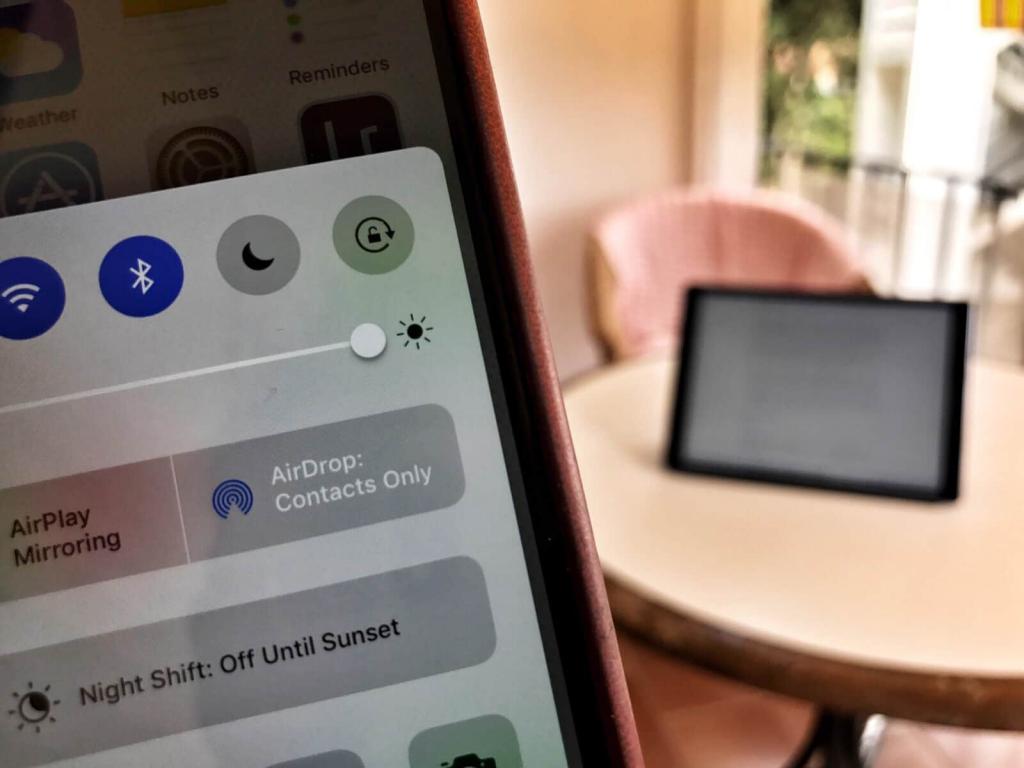
Njihov popis uključuje sljedeće:
- iPhone 5 ili noviji.
- iPad 4. generacije ili kasnije.
- Ipad mini
- iPod touch (iz 5. generacije).
Ako želite dijeliti sadržaj između mobilnih uređaja, oba moraju imati iOS 7 ili noviju verziju i imati Wi-Fi i Bluetooth. Za gadgete koji se izvode na iOS 8 i novijim, možete pristupiti tim postavkama tako da ih proširite na zaslonu i dotaknete odgovarajuće ikone.
Dok su Wi-Fi i Bluetooth uključeni, morate dotaknuti ikonu AirDrop na dnu zaslona. Kada to učinite, morat ćete odabrati pristup "Samo za kontakte" ili "Sve".
"Samo za kontakte" znači da će samo vaši kontakti znati da se nalazite u programu AirDrop. Što to znači? Ovo izgleda kao grupa u chatu ili glasniku.
Postavka "Sve" znači da svaki korisnik uređaja tvrtke Apple unutar određenog raspona može vidjeti vaš uređaj. Programer označava domet AirDropa približno 12 metara.
Kako poslati podatke iz iPhone na iPhone?
Kako prenijeti datoteke između mobilnih gadgeta u AirDrop? Da biste kontaktirali nekoga, najprije odaberite sadržaj koji želite dijeliti i kliknite gumb za dijeljenje koji izgleda kao okvir s strelicom koja izlazi iz nje. U izborniku ćete vidjeti standardne načine dijeljenja. Osim toga, trebali biste vidjeti odjeljak koji kaže Dodirnite za dijeljenje s AirDropom u sredini zaslona. Tamo možete vidjeti dostupne uređaje na koje možete ići.

Kliknite na kontakt korisnika s kojim želite dijeliti. Ta će osoba primiti obavijest da mu želite nešto poslati. Ako pristane prihvatiti sadržaj, podaci će se automatski spremiti na njegov uređaj.
Što ako vaš iPhone ne može vidjeti AirDrop?
Ponekad program AirDrop na iPhone uređaju možda neće raditi ispravno. Ako se iPad ili iPhone s kojim dijelite podatke ne pojavljuju na popisu potencijalnih odredišta, to se može dogoditi iz više razloga:
- Bluetooth i Wi-Fi mogu biti isključeni.
- AirDrop se može deaktivirati.
- Usluga se može konfigurirati "Samo za kontakte", a primatelj na neki način nije snimljen u vama.
Da biste razumjeli razloge, počnite s provjerom na svom iPhoneu ili iPadu da biste vidjeli jesu li Bluetooth i Wi-Fi uključeni (dvaput provjerite na uređaju koji šalje podatke).
Sada provjerite da AirDrop nije isključen: prijeđite preko kontrolnog centra i pritisnite i držite područje na kojem možete vidjeti ikone za AirPlane, Wi-Fi i Bluetooth.
To će vas odvesti na drugi zaslon gdje ćete dobiti parametre AirDrop i Personal Hotspot. AirDrop bi trebao biti omogućen prema zadanim postavkama, ali ako nije, taknite ovu ikonu.

Međutim, moguće je da je Airdrop uključen, ali je uređaj konfiguriran za razmjenu sadržaja samo iz kontakata. U tom slučaju dodirnite ikonu AirDrop i prebacite se iz "Contacts" u "All".
AirDrop na Macu
Kako koristiti AirDrop za prijenos sadržaja pomoću Mac računala? Ovo je malo kompliciranije. Uslugu možete koristiti za kopiranje podataka s Mac računala na Mac ili između Mac i iOS. Ako želite dijeliti sadržaj između dva računala, morate uključiti Wi-Fi i pokrenuti OS X Lion ili noviju verziju. Kao što proizlazi iz podataka razvojnog programera, ne mogu svi Macovi podržavati AirDrop za međusobnu razmjenu podataka. Dostupan je samo među sljedećim modelima:
- MacBook Pro (kraj 2008. ili noviji);
- MacBook Air (kraj 2010. ili noviji);
- MacBook (krajem 2008. ili novije);
- iMac (početkom 2009. ili novijim);
- Mac Mini (sredina 2010. ili noviji);
- Mac Pro (početkom 2009. s karticom AirPort Extreme ili od sredine 2010.).
Kako poslati s računala na računalo?
Slanje s Mac-a na drugi Mac je vrlo jednostavno. Datoteke možete dijeliti tako da ih povučete u prozor Finder ili možete odabrati AirDrop kao opciju dijeljenja.
Kako poslati s računala na iphone ili ipad?
Kako koristiti AirDrop za prijenos datoteka između Mac i iOS uređaja, specifikacije se malo razlikuju. Za početak, oba uređaja moraju imati Wi-Fi i Bluetooth. Međutim, ne moraju biti na određenoj Wi-Fi mreži.
Appleova web-stranica navodi neke specifikacije aplikacije usluge između uređaja iOS i Mac. To uključuje:
- Uređaj iOS mora imati priključak Lightning.
- Zahtijeva iOS 7 ili noviji.
- Mac bi trebao biti model za 2012 ili noviji, s instaliranim OS X Yosemite.
Da biste datoteku poslali s Mac računala, počnite klikom na ikonu Finder. Kada otvorite okvir za pretraživanje, trebali biste vidjeti AirDrop, koji je naveden kao opcija na lijevoj strani. Kliknite na njega i računalo će početi tražiti bilo koji uređaj koji koristi aplikaciju.
Kada se prikažu dostupni uređaji, jednostavno povucite i ispustite datoteku koju želite poslati na naziv uređaja na koji ga želite poslati. U tom slučaju, korisno je unaprijed prenijeti datoteku na radnu površinu.
Datoteke poslane na vaš uređaj pomoću vašeg iCloud računa (na primjer, ako šaljete sliku s iPhone uređaja na Macbook) bit će automatski primljene. Međutim, podaci poslani nekom drugom prikazat će skočni prozor u kojem se od primatelja traži da prihvati prijenos i spremi datoteku.
Ako želite poslati nešto iz aplikacije koju trenutno koristite, taj je postupak sličan slanju putem iOS uređaja. Pronađite isti gumb za dijeljenje (prozor sa strelicom izlazi iz njega) i kliknite. Zatim kliknite naziv primatelja kojem želite poslati datoteku.
Završna riječ
AirDrop nije poruka e-pošte ili poruka. To nije način za povezivanje datoteka s udaljenom vezom. To je način prijenosa podataka između ljudi na jednom mjestu - u istoj sobi kod kuće ili na poslu, u istom restoranu ili parku ili klubu. To je društvena mreža, ali radi u vrlo malom opsegu. Osim toga, AirDrop za Windows ne funkcionira, pa je interakcija moguća samo između Apple uređaja.